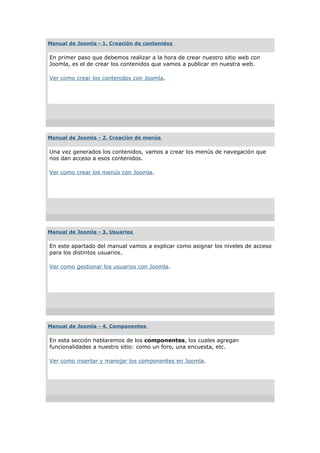
Manual de joomla
- 1. Manual de Joomla - 1. Creación de contenidos En primer paso que debemos realizar a la hora de crear nuestro sitio web con Joomla, es el de crear los contenidos que vamos a publicar en nuestra web. Ver como crear los contenidos con Joomla. Manual de Joomla - 2. Creación de menús Una vez generados los contenidos, vamos a crear los menús de navegación que nos dan acceso a esos contenidos. Ver como crear los menús con Joomla. Manual de Joomla - 3. Usuarios En este apartado del manual vamos a explicar como asignar los niveles de acceso para los distintos usuarios. Ver como gestionar los usuarios con Joomla. Manual de Joomla - 4. Componentes En esta sección hablaremos de los componentes, los cuales agregan funcionalidades a nuestro sitio: como un foro, una encuesta, etc. Ver como insertar y manejar los componentes en Joomla.
- 2. Manual de Joomla - 5. Módulos Todo lo que muestra Joomla en nuestra web lo hace mediante módulos, que son esos bloques que configuran la apariencia y diseño de nuestro sitio. Ver más información sobre los módulos. Manual de Joomla - 6. Administración Para gestionar Joomla disponemos de una zona de administración privada de acceso con contraseña. Ver zona de administración de Joomla. ORGANIZACIÓN DE LOS CONTENIDOS EN JOOMLA Los contenidos de Joomla
- 3. Para el seguimiento de este curso puede apoyarse en nuestra demo de Joomla: http://www.hosting.laprimera.net/joomla/ Zona de administración: http://www.hosting.laprimera.net/joomla/administrator/ Usuario : demo Contraseña: demo Nota: los datos de usuario proporcionados para esta demo tienen algunas funciones inhabilitadas con el fin de preservar minimamente la integridad de esta demo. La administración total de Joomla permite más opciones como administrar, editar, instalar y desinstalar: módulos, componentes, mambots y plantillas. El administrador de contenidos de Joomla es muy flexible, lo cual nos permite publicar en nuestro sitio web todo tipo de contenidos a parte de noticias. Los contenidos en Joomla son de 2 tipos: 1) Sección --> Categoría --> ítem de contenido Una sección contiene categorías y cada categoría contiene documentos. Podemos decir que las secciones y categorías son los contenedores y los ítems de contenidos son, valga la redundancia, los contenidos. Puede haber una sóla sección o muchas, que contienen a una o muchas categorías, que a la vez contienen uno o varios ítems de contenido o documentos. Desde este momento suponemos que: ítem de contenido = documento web = artículo = noticia (olvidemos el factor temporal en el caso de las noticias) 2) Contenido estático: son ítems que no pertenecen a ninguna categoría ni sección. Estado de los contenidos o ítems de Joomla
- 4. Cada ítem o documento tiene diferentes estados: Estados de situación del ítem: - Publicado. - No publicado. - Archivado o eliminado (en el basurero). Estados temporales: - Pendiente de publicación (tiene una fecha establecida a partir de la cual se publicará el documento o ítem). - Publicado en vigencia (el ítem se encuentra publicado actualmente, hasta el momento en que esté programado para su "despublicación automática", o hasta siempre en el caso de que no haya fecha para despublicación automática) - Publicado pero expirado, quiere decir que el ítem estuvo publicado hasta la fecha donde caducó su vigencia, es decir el momento en que se despublicó automáticamente. Cada documento o item posee un nivel de acceso: Desde el punto de vista de la visualización: - Public: todo el mundo lo puede ver. - Registered: sólo lo pueden ver los usuarios registrados. - Special: accesible a usuarios especiales de mayor rango que los simples registrados: autores, editores, publishers, etc. Desde el punto de vista de la edición, sólo los usuarios administradores pueden editar o borrar un documento o ítem. Cómo crear contenidos:
- 5. Los contenidos se crean directamente en el administrador de Joomla, desde el menú Contenido. Pero antes de crear los contenidos debe pensar bien el tamaño, funcionalidad, y manera de acceder que tendrán los usuarios del sitio. En principio, si nuestra web va a ser pequeña, podemos introducir los contenidos directamente sin sección ni categoría y que se enlazan directamente desde el menú principal. Si necesita más complejidad en el sitio, debe crear "contenedores" para los contenidos, es decir crear secciones y dentro de ellas categorías. Para esto dispone de un administrador de secciones y otro de categorías. Una vez creadas estas secciones y categorías puede introducir sus contenidos en ellas. En particular, el orden en el que deben crearse los contenidos es: 1. Definir y crear los "contenedores" de primer orden (los que engloban todo): las Secciones 2. Definir y crear los "contenedores" de segundo orden (que pertenecen a las secciones): las Categorías 3. Cargar los ítem o documentos perteneciente a sus propias secciones/categorías. Si hay algo que no "encaja" en la definición de ninguna sección/categoría en particular puede crearse en items de contenido estático. 4. Definir y crear la navegación o "menús", es decir, los accesos que van a tener los usuarios a esos documentos. Los puntos 3 y 4 ,incluso todos los puntos, pueden ir alternándose. Hay que tener en cuenta que un error realizado por muchos principiantes es tratar de crear los menús primero, y luego los contenidos. El orden correcto es así: creación y publicación de sección >> creación y publicación de categoría >> creación y publicación de los documentos >> construir el menú de navegación. Por defecto Joomla viene provisto de una serie de Categorías de ítem o documentos que son muy útiles: - (Sección) Noticias ---> (Categoría) Noticias Artículos - (Sección) Preguntas Más Frecuentes---> (Categoría) Preguntas Más Frecuentes Articulos - (Sección) Última hora ---> (Categoría) Última hora Artículos Estas secciones se encuentran enlazadas desde el menú y están ubicadas para ser mostradas en portada. Lógicamente esto puede modificarse a nuestro antojo. Hay algo muy importante: Una cosa es cómo organize sus secciones y/o categorías, y otra cosa es el orden, estructura, o forma de acceso le demos a los contenidos desde los menús para que los usuarios puedan acceder. Joomla nos permite infinitas posibilidades a la hora de configurar esto. Ejemplos de crear un contenido: Ejemplo 1. Selecionamos en el menú principal Contenido-->Administrar contenido estático-->Nuevo Introducimos el título y contenido (En este caso no es necesario seleccionar la
- 6. sección y categoría ya que se trata de un contenido estático) y pulsamos Guardar en la barra de herramientas. Una vez introducido el contenido podemos seleccionarlo en el menú principal de nuestra web Joomla. Ejemplo 2. Tenemos que tener en cuenta que una cosa es como organizar las secciones y categorías y otra es el orden y estructura que le damos a los contenidos para acceder desde los menús. Joomla permite muchas posibilidades a la hora de hacerlo. Vamos a exponer un ejemplo de organizar los contenidos con 4 niveles de anidación: Comenzamos con un ejemplo de como estaría categorizado un ítem real de contenido: Informática -> Ordenadores -> Portátiles -> Portátiles Hogar -> Sonitrinic XX abstrayendo podría quedar: Sección -> Subsección -> categoría -> subcategoría -> ítem de contenido Pero Joomla no tiene ese nivel de anidación, podríamos resolverlo agrupando niveles. Categorizamos el ítem real de contenido en primer lugar: Informática/Ordenadores -> Portátiles/Portátiles Hogar -> Sonitrinic XX Lo cual en Joomla sería: Sección / Subsección (sección de Joomla) -> Categoría /Subcategoría (categoría de Joomla) -> ítem de contenido. Manual de Joomla - 2. Creación de menús
- 7. CREACIÓN DE MENÚS Los menús de navegación: Una vez que ha generado los contenidos debe de crear una navegación en su sitio que permita a los usuarios visitar estos contenidos pulsando sobre los enlaces. Para colocar los enlaces podemos hacerlo en los distintos tipos de menú que Joomla trae por defecto, en principio estos menús son suficientes para configurar la navegación del sitio web: Mainmenu: (Menú principal) es el menú principal del sitio web y el más importante. Lo que se esté como primer elemento de este menú se mostrará en la página principal. Topmenu: (Menú superior) este es el menú horizontal que se muestra sobre (o debajo) de la cabecera del sitio. Usermenu: (Menú de usuario) sólo aparece cuando un usuario se registra y se identifica en nuestro sitio Joomla. Othermenu : (Menú adicional) es "otro menú" cualquiera que podemos crear. Además de estos menús, podemos crear con Joomla todos los menús que necesitemos. Inclusive pueden mostrarse diferentes menús según la sección o página por la que navegue el usuario. Administrar menú
- 8. Manual de Joomla - 3. Usuarios
- 9. LOS USUARIOS EN JOOMLA Joomla dispone de dos zonas, una pública (nuestro sitio web) y otra restringida para los administradores (nuestra zona de administración/administrator), ambas con distintos niveles de acceso. Niveles de acceso de la parte pública Anónimo = Usuario sin registrar, tiene acceso a todas las partes del sitio web que el administrador haya dejado como públicas (Public) Registered = Sólo es un usuario registrado el que puede acceder a la información que requiere este nivel de autenticación, y puede acceder a las descargas y a cualquier recurso que el administrador le haya asignado nivel de acceso "registered" Author = Puede enviar artículos, pero no puede editar los ítems de los demás, ni publicar los que escribe él mismo. Estos artículos quedan pendientes validación hasta que un publicador o administrador los autorice y publique. Editor = Puede enviar artículos y editar los de los demás, pero no puede publicar. Los artículos quedan Pendientes de validación, al igual que el caso del Author. Publisher = Tiene permisos para enviar, modificar y publicar ítems. Niveles de acceso en la parte de administración Cuando un usuario ingresa en la zona de administración, el sistema le muestra los accesos en el menú a los recursos autorizados. Super administrador = Tiene acceso total a todo el sitio y a toda la zona de administración. Administrador = Parecidos permisos al del superadministrador pero sin posibilidad de ingresar en la configuración global. Tampoco puede editar o eliminar al superadministrador. Manager = Tiene un acceso parcial en la zona de administración, sin poder acceder a la administración de componentes, a los módulos, a la edición de usuarios, tampoco a la configuración, etc. Los usuarios de la zona de administración, también son usuarios de la parte pública, y pueden idenfificarse en ella para administrar cosas: como editar los contenidos,... Creación edición de usuarios • El usuario superadministrador es el único con capacidad total de manipular usuarios, registros y permisos. Incluso puede denegarse a sí mismo la entrada al sitio. • Los usuarios registrados (registered) son los únicos capaces de crearse a
- 10. Manual de Joomla - 4. Componentes
- 11. COMPONENTES DE JOOMLA Tipos de componentes Los componentes son aplicaciones que juegan un papel fundamental en la gestión de contenidos de Joomla. Son pequeños programas que aportan funcionalidades e independientes entre sí, que vienen por defecto con el sitema, o se descargan aparte y se instalan desde la zona de administración de Joomla. Hay muchos tipos de componentes y de diversas funcionalidades (el nombre de los componentes se designa con el prefijo "com_"): • Componentes que funcionan en la parte pública y en la zona de administración de Joomla (ejemplos: com_content, com_weblinks, com_newsfeeds, etc). • Componentes que funcionan exclusivamente en la zona de administración de Joomla (Mambots)(ejemplos: com_config, com_media, com_statistics, com_typedcontent, etc). • Componentes que funcionan sólo en la parte pública (no suelen ser muy comunes, generalmente son creados por desarrolladores independientes de la comunidad Joomla). • Componentes que combinan su funcionamiento con módulos (la gran mayoría. Ejemplos: com_banners, com_polls, com_login, etc) • Pueden acceder a la zona de desarrollo de la comunidad Joomla, donde encontrarán componentes de todo tipo, desde el siguiente enlace: http:// developer.joomla.org/sf/sfmain/do/listProjects/ Componentes por defecto en Joomla y su acceso desde el menú de la zona de administración Componente que gestiona los contenidos: com_content (Contenido->Todos los artículos con contenido). Componente que administra y muestra la página principal del sitio web: com_frontpage (Contenido-> Administrar página de inicio). Componente encargado de administrar los contactos y enviar los mensajes por email que escriben desde el formulario los usuarios: com_contact (Componentes-> Contactos->Gestión de contactos). Componente de administración de banner: com_banners (Componentes-> Banners). Componente de encuestas y votaciones: com_poll (Componentes -> Encuestas). Componente de gestión y publicación de enlaces: com_weblinks (Componentes -> Enlaces Web) Componentes de sindicación de noticias (hacia otros sitios: com_rss, (Componentes-> Syndicte) y desde otros sitios: com_newsfeeds (Componentes-> Noticias externas--> Gestión de noticias externas). Componente que genera las ventanas internas que contienen otras páginas externas (iframes): com_wrapper (tiene asociado el módulo wrapper). Componente de mensajería interna: com_messages (Mensajes--> Buzón de
- 12. Manual de Joomla - 5. Módulos
- 13. LOS MÓDULOS Administración de módulos Los módulos son aplicaciones más simples que los componentes y generalmente una extensión o complemento de algún componente. Muestran información secundaria, simplificada, y breve que toman de la base de datos y después cargan sobre los laterales del sitio (en las columnas laterales). Pero tienen funciones importantes: publicar los enlaces del menú, recoger datos de acceso mediante formulario, ... Para administrar los módulos, configurarlos y publicarlos/despublicarlos hay que acceder a la zona de administración, e ir al menú Módulos -> Zona de módulos. Para que los módulos se muestren deben estar publicados, además hay que asignarle la posición que queremos que ocupe en la interfaz (Position) de nuestro sitio web y las páginas donde queremos que se muestre (Menu Item Link(s):), en todas, (All) o seleccionando una o varias (ctrl + selección). La posición de los módulos pueden variar según la plantilla (template) que tengamos instalada. Una disposión frecuente puede ser:: El módulo más importante es el que nos porporciona la navegabilidad del sitio web (el menú), éste es el Menú Principal ( mod_menu ) Ejemplos de módulos